こんにちは、しばです。
みなさんはおうちのネット環境にお困りはないですか?
おうちのWi-Fiが遅いと、アプリやアップデートなどの時にダウンロードが遅く、困ってしまいますね。
動画なども遅延や止まったりすることなくスムーズに再生したいものです。
このブログのコンセプトである『おうちで快適に過ごす』にWi-Fiは必須といっても過言ではありません。
お困りの方はこのタイミングで見直していきましょう!
この記事では
インターネット・Wi-Fiが遅い
家の中でWi-Fiが届かない場所がある
Wi-Fiがよく切れる
という風に感じている方に、改善する方法・見直すポイントを紹介しています。
 しば
しばインターネットの環境見直し・提案が本職なので記事の内容には自信があります!
初めにインターネットの環境診断


インターネット・Wi-Fiの調子が悪い原因には様々な要因が考えられます。
困っている内容ごとに場合分けをして診断していきましょう。
タップすると項目の場所にジャンプします。
インターネット・Wi-Fiが遅い
家の中でWi-Fiが届かない場所がある
Wi-Fiがよく切れる
インターネット・Wi-Fiが遅い





この症状は様々な原因が考えられるのでひとつひとつ原因を探っていきましょう。
まずは自宅のWi-Fiの速度を測ってみましょう
まずは客観的におうちのインターネット回線がどれほど速度が出ているか確認してみましょう。
計測はスマホからでもPCからでも大丈夫です。
どちらも無料で計測できます。
\Fast.com powered by NETFLIX /
\ USEN GATE02/
しばの家のWi-Fiの測定結果
@ Fast.com
| 使っている回線 | auひかり 戸建てタイプ 【ビッグローブ】 |
| 使っているWi-Fiルーター | TP-Link Deco X20/A 2-pack |
| 測定した端末 | iPhone13 |
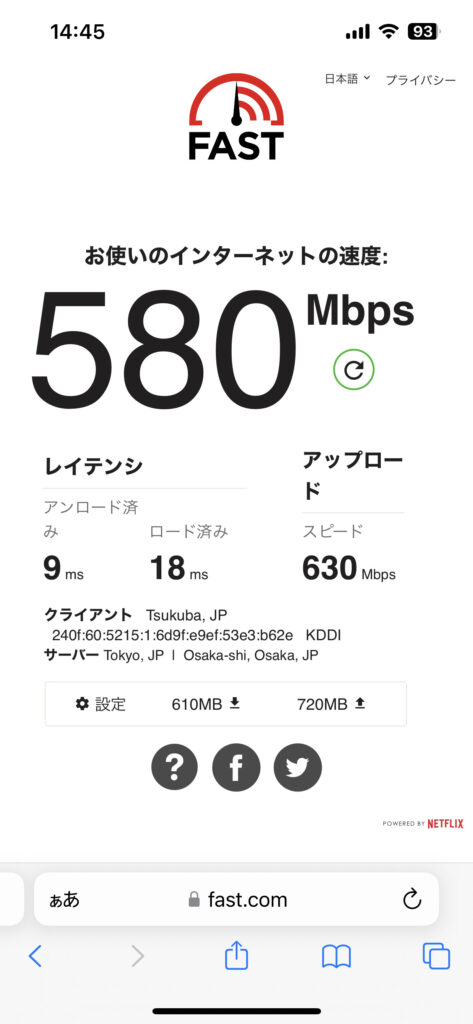
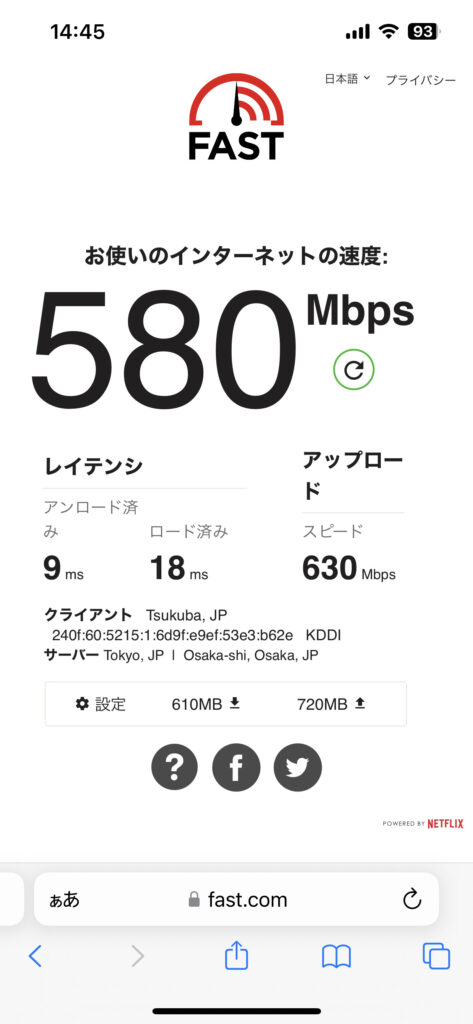
しばの家のWi-Fiの測定結果
@ USEN GATE02
| 使っている回線 | auひかり 戸建てタイプ 【ビッグローブ】 |
| 使っているWi-Fiルーター | TP-Link Deco X20/A 2-pack |
| 測定した端末 | iPhone13 |
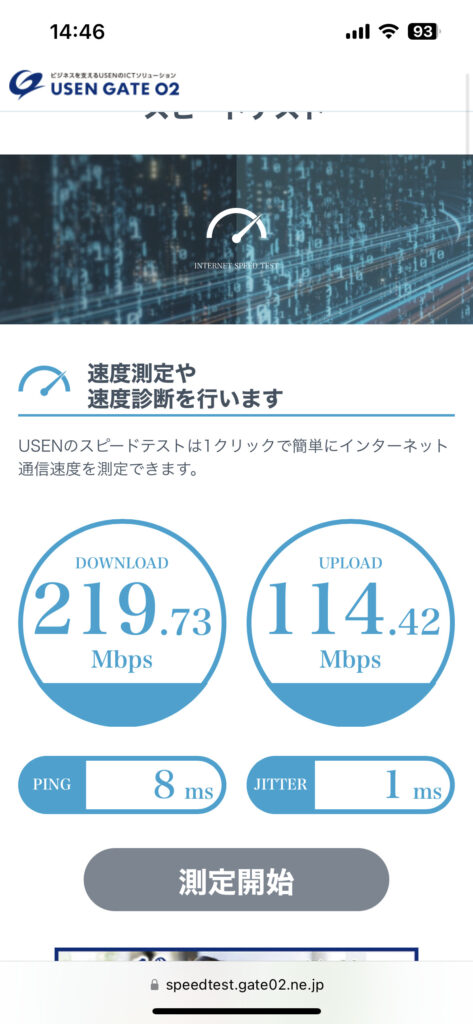
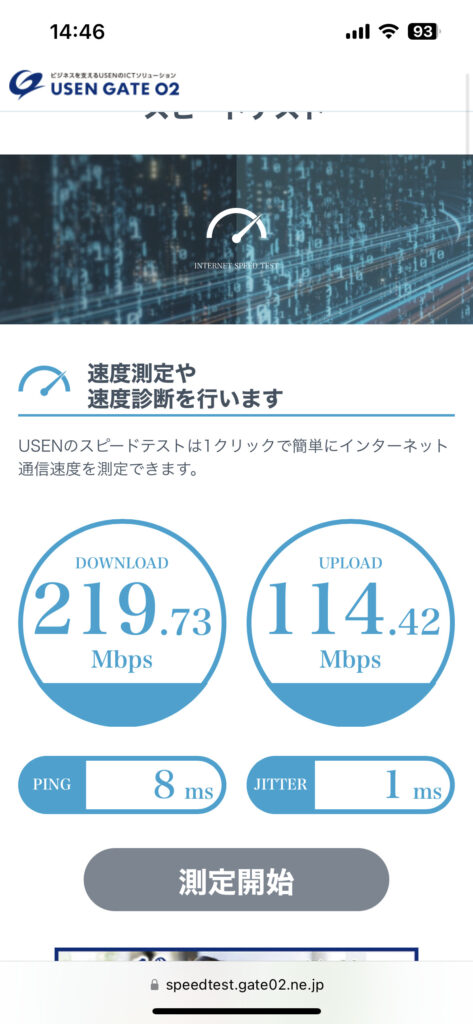
回線速度のめやすは?
測ってみて、一般的にどれくらいの速度があれば十分か確認しましょう。
| 【軽い】ネット閲覧、SNS利用、ビデオ通話など | 必要な速度の目安: ~30Mbpsくらい |
| 【やや軽い】スマホでYouTubeやプライムビデオ、スマホゲームなど | 必要な速度の目安: 30~50Mbpsくらい |
| 【普通】Switch、PS4、TVでのネット動画視聴など | 必要な速度の目安: 50~100Mbpsくらい |
| 【重い】PS5、PCゲーム、4K動画視聴など | 必要な速度の目安: 100~150Mbpsくらい |
| 【とても重い】FPSや格ゲーなど対人ゲーム、ネット配信など | 必要な速度の目安: 150~200Mbps以上 |
測定してみた結果、自分が必要な速度が自宅のWi-Fiでちゃんと出ていましたか?
ちょっと遅いかも、思ったより全然遅かった!という方は具体的に原因を探っていきましょう!
Wi-Fiが遅いときに確認するチェックリスト





何が原因か突き止めていきます。
特に気になるところがあればそこにジャンプしてみてください。
確認チェックポイント一覧
①マンションやアパートなどの集合住宅にお住まいの方は要チェック
②今のインターネット(Wi-Fi)の契約は光回線?それともケーブルTVやポケットWi-Fiなど?
③今のインターネット(Wi-Fi)を契約したのはいつ頃?
④時間帯によっては速度は変わる?(朝は速くて夜は遅いなど)
⑤今使ってWi-Fiルーターって今の住まいに適したモデル?
⑥ネット(Wi-Fi)をつないでる端末(PC、スマホ、TV、ゲーム機)が複数あるとき全部で遅い?
⑦電子レンジなどを使っているときに遅くなったり切れたりする。
⑧家の中にWi-Fiルーターが2個ある(戸建てで1階、2階に各一個親機としておいている)
原因はひとつでなく、複数あることもあります。
①インターネット(Wi-Fi)のある場所がマンションなどの集合住宅の場合
光回線やCATV回線に限った話ですが、戸建(一軒家)一般的にマンションやアパートなどの集合住宅は回線速度が遅くなりがちです。
なぜなら、戸建(一軒家)と比べて集合住宅は建物全体でインターネット回線をシェアしているため、利用者が増える時間帯などは混雑が発生し、回線速度が低下の原因になることがあります。
必ずそうなる、というわけではなくあくまでも原因になりうる、ということです。
| 戸建てタイプとマンションタイプの回線の特徴(光回線やCATVなどの場合) | |
| 戸建て (一軒家)タイプ | その建物に専用回線を引込む。その建物の住人しかユーザーがいないため混雑がない。 |
| マンション (集合住宅)タイプ | 建物に回線を引込んで各世帯(部屋)でシェアする。 夜間などの利用が集中する時間帯は混雑が発生して速度低下の原因になる可能性がある。 建物のネット設備が古いことが回線速度低下の原因になっている場合、契約している会社を乗り換えても解決にならないことがある。 |
おうちのインターネットを見直す順番と手軽さ
- 【簡単】ルーターが古くなってたり、使い方に合わないものだったら新しいルーターに変える。
- 【簡単】固定回線なら契約してる速度が低いプランじゃないか確認する。
- 【最終手段】解決しないようなら別のインターネットに乗換える。



・Wi-Fiルーター
・回線の契約速度
・建物の設備
など見直し確認をした結果『マンションタイプだから遅い』と行き着くこともあります。
解決策 他を見直してみてダメそうなときは戸建てプランを導入してみる
利用者の集中する時間帯や、古い回線設備が速度低下の原因になっていた場合、戸建て回線に乗り換えると改善するかもしれません。
しかし、メリットばかりではなく月額料金が上がるなどデメリットがあります。
| マンションに戸建てプランを入れるメリット | ・専用回線を部屋に引き込むのでマンションプランより速い速度が出やすい ・他の利用者の影響を受けない ・マンションの古い設備を回避してインターネットを導入できる |
| マンションに戸建てプランを入れるデメリット | ・月額料金はマンションプランの方が安い ・3階以上の高さの場合は導入が厳しい ・導入に管理者の許可がいる場合がある ・退去時に撤去が必要になる場合がある。 |



マンションに戸建てプランを導入する場合、メリットはほぼ『速さ』の一点突破です。
月額料金では約1,000円から1,500円ほど高くなります。
FPSゲームなどで遅くて困ってる場合などは導入もアリですね。
マンションで戸建てプランを入れるのにおススメの会社
賃貸のマンションやアパートに住んでいる方はいずれ引越しがあるかもしれません。
その時に工事費の残債や解約金の高い会社を選択してしまうと引越するときの負担が重くなってしまいます。
工事費無料や解約金がかかってもそこまで高くないドコモ光がおすすめです。
ドコモ光は工事費が無料なので開通1か月目で解約しても24か月目で解約しても工事費を請求されることはありません。
戸建てプランで2年定期契約の場合、解約金は5,500円かかりますが、キャッシュバックで20,000円もらえるため、解約金のために5,500円残しておけば14,500円分はまるまるお得になります。
月額5,270円で使えます。
②今のインターネット(Wi-Fi)の契約は光回線?それともケーブルTVやポケットWi-Fiなど?
建物に光回線が引くことが出来れば他の回線に比べて速度などが安定します。
- ドコモ光
- ソフトバンク光
- auひかり
- ニューロ光など
今の回線が
・ケーブルTV
・置き型ルーター(ソフトバンクAirやドコモのhome5Gなど)
・モバイルルーター(WiMAXなど)
で遅く感じたり、途切れてしまったりする場合は回線の強度に問題がある可能性があります。
光回線に乗り換えを検討してもいいかもしれません。



集合住宅で『管理費込み』『ネット無料』の物件が増えていますね。
ただ、無料のWi-Fiが遅くて使いにくい、ということもあるようです。
その場合、月額料金は発生しますが自分で回線を引いてもいいかもしれませんね。
おススメの光インターネット回線事業者
戸建てとマンションでおすすめのインターネット回線事業者が違います。
今の住まいが持ち家ならどこを選んでも問題ありませんが、賃貸マンションの場合はいずれ引越があるという方も多いと思います。
引越時に解約したときに工事費の残債が少なかったり移転の手続きが取りやすいよう『光コラボレーション』の事業者から選んだ方が無難です。つまり、ドコモ光とかSoftbank光ですね。
ざっくり解説
| ドコモ光 (光コラボ) | ソフトバンク光 (光コラボ) | auひかり | ニューロ光 | |
|---|---|---|---|---|
| 戸建て | 月額5,720円 | 月額5,720円 | 月額6,160円 | 月額5,200円 |
| マンション、アパート | 月額4,400円 | 月額4,180円 | 月額4,180 | 月額2,090円 40戸以上向け |
| 備考 | 公式で工事費無料のキャンペーン有 | 新規導入の場合工事費はかかる。 他社回線からの乗り換えの場合は工事費無料になる。 | 工事費は実質無料。 他社回線から乗り換えの場合は他社の解約金のキャッシュバックをやっている | 工事費は実質無料 2Gbpsの速度は速い。 工事費は高額なので引越が当分なければアリ |
③今のインターネット(Wi-Fi)を契約したのはいつ頃?



インターネットをフレッツ光の頃に導入して使っている方は回線速度が遅い契約のままのことがあります。
NTT東日本の提供する光回線サービス『フレッツ光』。
2015年くらいから光コラボレーションモデルがスタートし、インターネットの工事不要でドコモ光・ソフトバンク光・OCN光などのサービスに切り替えられるようになりました。
(この切り替えを『転用』といいます)
フレッツ光は契約する時期によって提供するサービスに違いがあるため、当時の遅い速度のままドコモ光やソフトバンク光に転用している、という人も中にはいます。
今のコラボ光は回線速度が遅い契約だからといって月額料金に差はないのでただ損をしている状態です。
例えばドコモ光だと100Mbpsでも200Mbpsでも1Gbps(=1000Mbps)でも月額料金は同じ5720円(税込)です。
品目変更といってコラボ光になっていても後から契約速度をアップさせることができますが、回線が古くなっていたりすると再工事になって工事費が結構かかる、なんてケースもあります。
その場合は新たに工事費無料のインターネットを引込んでしまったほうがかえって良い場合もあります。
ちなみにニューロ光やauひかりはフレッツ回線を使っていないためそういった心配はありません。
| 2009年9月30日以前の契約 | 100Mbps |
| 2009年10月1日~2014年6月30日の期間の契約 | 200Mbpsの提供開始 |
| 2014年7月1日以降 | 1Gbpsの提供開始 |
| 2015年2月1日以降 | 光コラボレーションのスタート |



ドコモ光やソフトバンク光にする前はフレッツ光を使っていて、そのフレッツ光を契約したのは相当昔だぞ、という方は契約速度が遅い可能性があります。
解決策 今契約しているインターネット事業者に連絡して速度変更を依頼する。
『うちは遅い契約のままかも』と思い当たった方も大丈夫です。
契約速度を上げる手続きは今からでもできます。
お使いのインターネットを契約している会社に連絡をし、まずは速度を確認し、100Mbpsか200Mbpsだった場合は1Gbpsへの速度変更を依頼すれば大丈夫です。
その場合、手数料が2200~19800円の間で発生します。



工事なしで通信速度の切り替えができる場合は2200円、回線が古すぎて回線工事しないと速度変更に対応できない場合は新規工事費と同額の19800円が発生します。
回線が古すぎる場合は工事費が新規導入と同じくらいかかってしまうので、auひかりやニューロ光など工事費実質無料の回線に乗り換えてしまうのも一つの手ですね。
④時間帯によっては速度は変わる?(朝は速くて夜は遅いなど)
自宅の回線は置き型Wi-Fi? ソフトバンクAirなど
使ってるWi-Fiが朝や日中は普通だけど、なんか夕方から夜間がおそいな、なんてことはありませんか?
ドコモの『home5G』や『ソフトバンクAir』によくある悩みですが、時間帯によって速度の遅い速いが出る場合は回線の混雑が考えられます。
どうしても気になる場合はやはり光回線のほうがWi-Fiが安定するので光回線のほうがおすすめです。
置き型ルーターの本体残債が残っている場合は10万円まで負担してくれるソフトバンク光がうれしいですね。
ソフトバンクAirユーザーはソフトバンク光では解約金を補填できない(自社商品のため)auひかりかニューロ光がおすすめです。
自宅の回線はケーブルテレビ?J:COMなど
ケーブルテレビでインターネットを使っている方はTVの視聴によってインターネットの速度に影響が出ます。
家でTVが観られている夜間や夕方などは遅くなるわけですね。
この場合、自分の家でTVを視聴していなくても近隣の家がケーブルテレビを利用していても速度に影響が出たりします。
どうしても気になる場合はケーブルテレビの中の光回線を使ったプランに変更するか、光回線への乗り換えがおすすめです。
⑤今使ってWi-Fiルーターって今の住まいに適したモデル?


そもそもWi-Fiルーターとは?
家まで引き込んだ光回線をWi-Fiに変換して家の中で使えるようにする機器です。
いわゆるモデム(ONUや回線終端装置ともいう)はインターネット接続会社からのレンタルであるのに対し、ルーターは
・自分で買ったもの
・インターネット接続会社からのレンタル(要注意:今の住環境に適したモデルとは限らない)
・Wi-Fi機能のあるモデムでルーターは別に置いてない場合(要注意:そもそもスペックが低い場合がある)
などが考えられます。
ルーターにも性能重視の高価格帯のモデルからコスパ重視の廉価なものまでさまざまあり、一戸建てなのにアパート向けくらいの規格のモノを選んでしまうとWi-Fiのクオリティの低下の原因になります。
今使ってるルーターがどんなものか確認してみよう!



使ってるルーターがどんな規格かわからない
という方も簡単にどれくらいのスペックのルーターか確認する方法があります。
(国産の主要メーカーに対応しています!)
おうちのルーターの型番を見てみましょう。Wi-Fiのパスワード付近にあります。
4桁から5桁の数字がありませんか?
この画像だと『1800』の部分です。


ここの数字がざっくりスペックを表しています。
| 型番に載ってた数字 | ざっくり解説 | |
| 2,000以下 | ワンルームとかの集合住宅であれば何とかなるかな、というレベルです。一軒家では全然無理なスペック。買換え推奨。 | |
| 2,000~3000 | 戸建てで使ってて問題を感じてなければそのままでいいと思います。 アパートならこれくらいあれば安心(2~3人暮らしの場合)。 | |
| 3000~6000 | 戸建向けの標準的なスペック。1万円台で手に入りますよ。 | |
| 6000以上 | ハイスペックモデル。ゲームや配信など環境にこだわりたい方向け。 | |
住まいや目的別おすすめルーター紹介
一般的にこれくらいあればOK!というのをわかりやすく解説しています。
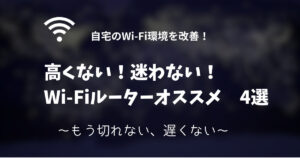
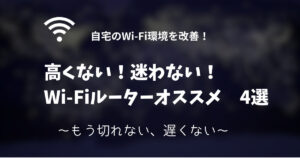
⑥ネット(Wi-Fi)をつないでる端末(PC、スマホ、TV、ゲーム機)が複数あるとき全部で遅い?
例えば家族全員のスマホで同じYouTubeを見た時に家族全員が同様に遅いようなら端末(スマホ)の問題ではないでしょう。
しかし、誰かのスマホだけ再生が遅い、ということなら家のWi-Fiというよりその端末(スマホ・PC・TV)の不調かもしれません。
そうなってくるとWi-Fiというよりはその端末(スマホ・PC・TVなど)なので修理や買い替えるほかありません。
どの端末でも遅いのか、そうでないのかは確認してみましょう。
⑦電子レンジなどを使っているときに遅くなったり切れたりする。
Wi-Fiルーターは通常2種類の電波を使い分けます。
・5GHz帯(5ギガヘルツたい)
スマホやPC、TV、ゲームなどでWi-Fiを使うときは通常はこちら。
通信速度が速く、電波干渉に強い性質があります。通信できる距離は2.4GHz帯と比べて短い。
・2.4GHz帯(2.4ギガヘルツたい)
プリンターや洗濯機、ルンバ、Wi-Fi対応の電球など通信に速さを必要としない家電でこちらを使う場合があります。5GHz帯と比べて通信出来る距離が延びますが、電子レンジなどの電波に干渉されてしまうなどの弱点があります。
例えば1階にWi-Fiルーターが設置されているときに2階でスマホを使って電子レンジなどの干渉を受けてしまう場合は遠くて5GHz帯のWi-Fiが届かず、2.4GHz帯に切りかわってしまっている事が考えられます。
対策
・端末(スマホ等)で選んで5GHz帯に切り替えられる場合は5GHz帯のWi-Fiで使いましょう。
・プリンターなど周波数(5GHz帯と2.4GHz帯)の切り替えができない機器は使ってる間は電子レンジなどの使用をやめましょう。
・Wi-Fiルーターのパワー不足(5GHz帯のWi-Fiを端末に届けることが出来ない為)が原因の場合は買換えが必要になります。
※中継器は親機を新しくしてそれでもダメだったら検討しましょう。
親機が古いと中継する電波が安定しない場合があるからです。
⑧家の中にWi-Fiルーターが2個ある(戸建てで1階、2階に各一個親機として使ってる)
家の中で2種類の親機(Wi-Fiルーター)を使っているとWi-Fiが混線して互いに干渉しあってしまいWi-Fi不調の原因になっていることがあります。
届かないエリアがある時などは『2台の親機』ではなく『親機1台と中継器』を使った方が効果的です。今は親機を中継器モードに切り替えられる親機もあります。
Wi-Fiが届かない場所がある





一階にいるときはWi-Fiが届くけど、二階の寝室やトイレだとWi-Fiが届かない、なんて場合ですね。
原因 住まいに対して使っているWi-Fiルーターの規格があっていない(小さい)
一言でいってしまえばこの原因に行き着くのですが、十分に強い規格のWi-Fiルーターを選んでいる場合でも置く場所や広さによっても変化していきます。後述します。
Wi-Fiが届かない届かないときにチェックする項目
| チェック項目 | 重要度 |
|---|---|
| 住居に対して適切な規格のWi-Fiルーターを選んでいますか? チェック方法はこちら | ★★★★★ 遠ければそれだけでWi-Fiが届きにくくなります。広さをカバーできる強い規格のルーターに交換しましょう。 例えばですが、3階建で1階に置いたルーターで家全体をカバーするのは大変な場合もあります。 その時は中継器を置いたり、メッシュ化するなどの手段があります。 |
| 家は鉄骨・木造・コンクリ? 壁は厚い? | ★★★★★ 鉄骨のほうが木造よりもWi-Fiが通りにくくなります。 鉄骨よりもさらに、コンクリのほうがWi-Fiが通りにくいです。 同じ広さなら木造よりも一段階強い規格のWi-Fiルーターを選んでください。 |
| Wi-Fiルーターはどこに置いてありますか? | ★★★★ 最近の戸建住宅だと情報ボックスといってモデムやWi-Fiルーターが目立たない場所に収納できるオプションがついていたりします。 例えば、1階のリビングでメインで使うのに2階の奥のクローゼットの中にWi-Fiルーターがある、という場合もあります。 その場合は1階にWi-Fiルーターを移動したり、2階の奥から1階に十分Wi-Fiを届けることのできる強い規格のWi-Fiルーターへの変更が必要になります。 |
まずは使ってるルーターの見直しから。中継器などの検討はそのあと。
使っているWi-Fiルーターが古い規格や、弱い規格の場合は設置しても『弱いWi-Fi』のエリアを拡大するだけだからです。
Wi-Fiルーター(親機)を適切な規格の機器に換えれば中継器が無くても大丈夫かもしれません。
親機を変えてみてそれでもダメな時に改めて中継器・メッシュ化を検討しましょう。
こちらの記事でおすすめのWi-Fiルーターを紹介しています。
中継器の設置・メッシュ化
Wi-Fiが届かなければ中継器かな?
と思い当たる人が多いと思いますのでタイトルに中継器とつけましたが、今はメッシュ化が一般的です。
ざっくり、説明すると『中継器でのエリア拡大』の上位互換が『メッシュWi-Fi』です。
メッシュWi-Fiは親機と子機(中継器)を同一のメーカーで揃えるとメッシュ化に対応する場合が多いです。
・TP-Linkのだと『One MESH』と書いてある製品同士ではメッシュが組めます。
・BUFFALOだと『Easy MESH』と書いてある製品同士ではメッシュが組めます。
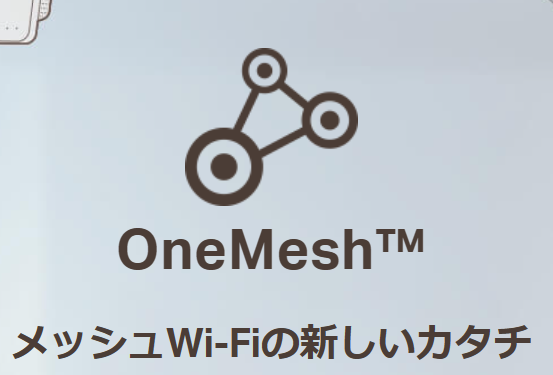
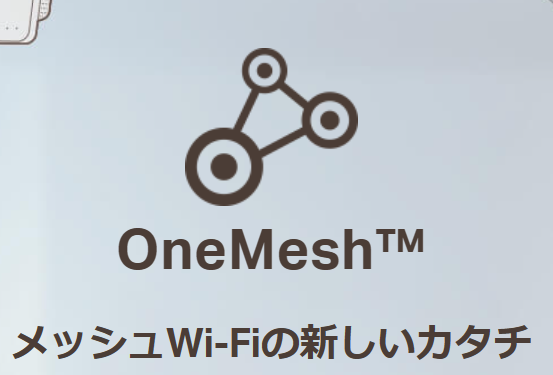
Wi-Fiがよく切れる


今まで使っていたWi-Fiが切れる、という症状にはいくつか原因が考えられます。
・移動によってWi-Fiが届かないエリアまで来た
・Wi-Fiルーターの経年劣化により、接続が不安定になっている
(接続台数などが増えてルーターの性能が不足している)
などの原因が考えられます。
解決策 移動によってWi-Fiが届かないエリアまで来た
Wi-Fiルーターの規格が家全体をカバーするのに不足していることが原因かもしれません。
改めて家の広さに合った新しいルーターを導入するか、中継器などを置いてメッシュ化するなどの策が考えられます。
なお、屋外に出る場合は建物の中の壁よりも外壁は厚いため、より届きづらくなります。
こちらの記事でおすすめのWi-Fiルーターを紹介しています。
解決策 Wi-Fiルーターの経年劣化により、接続が不安定になっている
(接続台数などが増えてルーターの性能が不足している)
この場合は2つの原因が考えられます。
・ルーターの劣化、スペック不足の原因
ルーターが原因の場合は改めて必要なスペックのルーターに交換しましょう。
接続が安定するWi-Fi6対応のモデルがおすすめです。
・受信する側(スマホやPC)などの原因
他の端末ではWi-Fiが切れないのに特定のスマホやPCでWi-Fiが切れやすい、という場合には接続が2.4GHz帯での接続になっているかもしれません。5GHz帯に接続しなおすと改善する場合があります。


